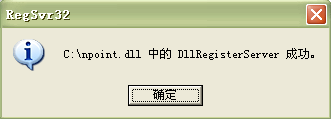 表示注冊成功 第二步:配置運行帳戶 新建一個系統帳戶(如:npointhost),并設置該帳戶屬于“Aministrators”組。 新建帳戶方法:“控制面板”-“管理工具”-“計算機管理”-“本地用戶和組”-在“用戶”目錄上點右鍵,選擇“新用戶”(用戶密碼一定要復雜,同時需要你記住,稍后會需要),然后設置此帳戶屬于Administrators組。請注意:一定要去掉“用戶下次登錄時必須更改密碼”,同時“密碼永不過期”勾上。 示例圖1:
表示注冊成功 第二步:配置運行帳戶 新建一個系統帳戶(如:npointhost),并設置該帳戶屬于“Aministrators”組。 新建帳戶方法:“控制面板”-“管理工具”-“計算機管理”-“本地用戶和組”-在“用戶”目錄上點右鍵,選擇“新用戶”(用戶密碼一定要復雜,同時需要你記住,稍后會需要),然后設置此帳戶屬于Administrators組。請注意:一定要去掉“用戶下次登錄時必須更改密碼”,同時“密碼永不過期”勾上。 示例圖1: 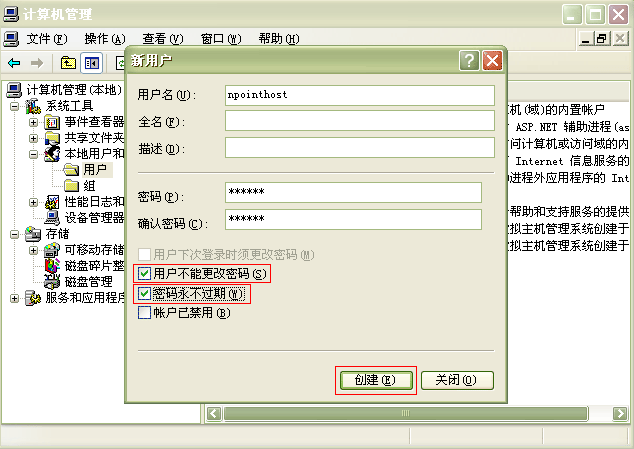 示例圖2:
示例圖2: 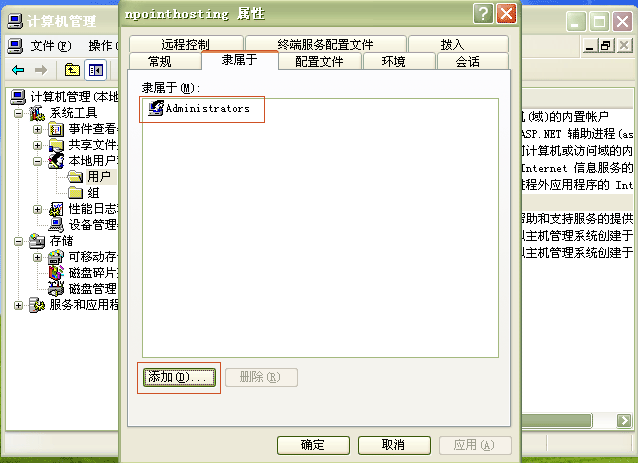 第三步:創建網站 站點創建完以后一定要在“目錄安全性”選項卡上設置“身份驗證和訪問控制”的用戶為剛才新建的用戶。 示例圖:
第三步:創建網站 站點創建完以后一定要在“目錄安全性”選項卡上設置“身份驗證和訪問控制”的用戶為剛才新建的用戶。 示例圖: 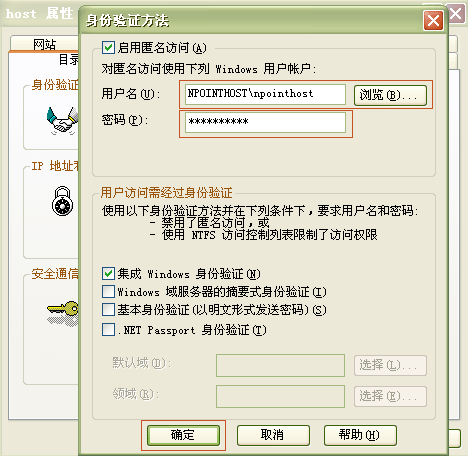 第四步:創建應用程序池 新建應用程序池,并設置其“安全性帳戶”為“本地系統”。 示例圖:
第四步:創建應用程序池 新建應用程序池,并設置其“安全性帳戶”為“本地系統”。 示例圖: 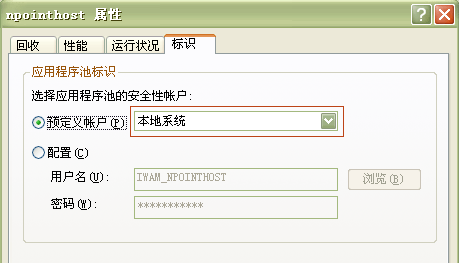 第五步:設置管理站點使用此應用程序池 示例圖:
第五步:設置管理站點使用此應用程序池 示例圖: 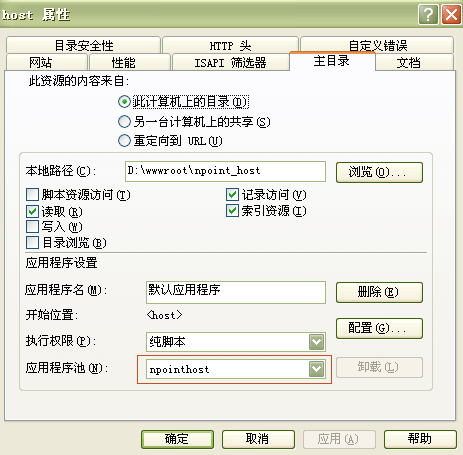 第六步:設置domain.cfg 和 Domain.dll 的權限 設置 domain.cfg 和 Domain.dll 有 IIS_WPG 讀取和運行權限 示例圖
第六步:設置domain.cfg 和 Domain.dll 的權限 設置 domain.cfg 和 Domain.dll 有 IIS_WPG 讀取和運行權限 示例圖 第七步: 設置ISAPI篩選器 示例圖1:
第七步: 設置ISAPI篩選器 示例圖1: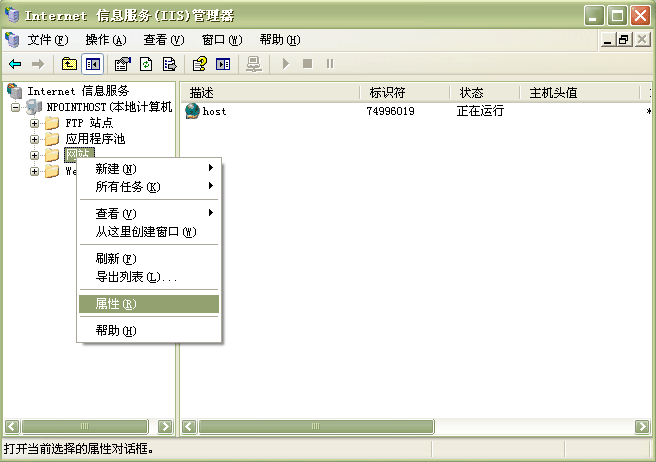
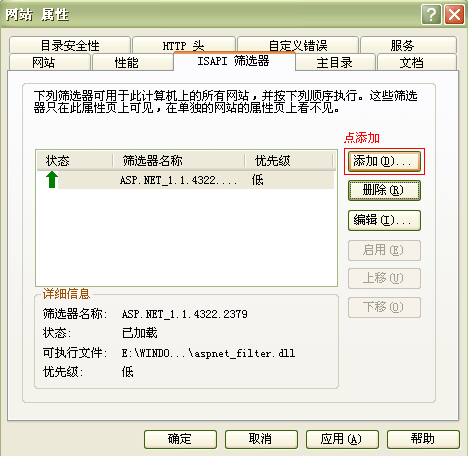 示例圖3:
示例圖3: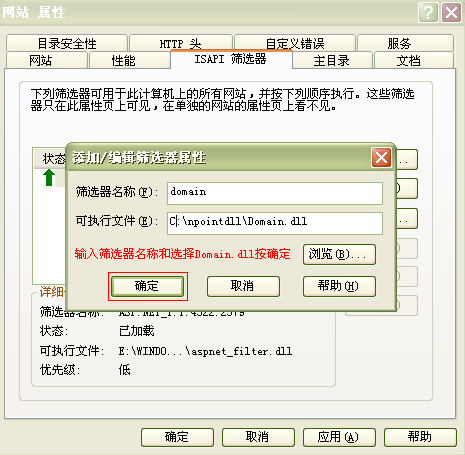 示例圖4:
示例圖4: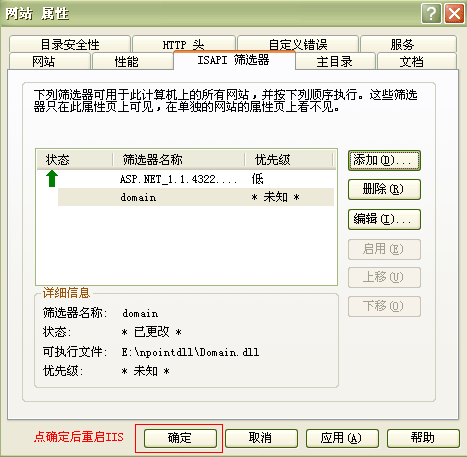 第八步:開啟磁盤配額 在你需要作為存放站點的盤(必須為NTFS)上點右鍵,然后選擇“配額”把“啟用磁盤配額管理(E)”和“拒絕將磁盤空間給超過配額限制的用戶(D)”勾上 示例圖:
第八步:開啟磁盤配額 在你需要作為存放站點的盤(必須為NTFS)上點右鍵,然后選擇“配額”把“啟用磁盤配額管理(E)”和“拒絕將磁盤空間給超過配額限制的用戶(D)”勾上 示例圖: 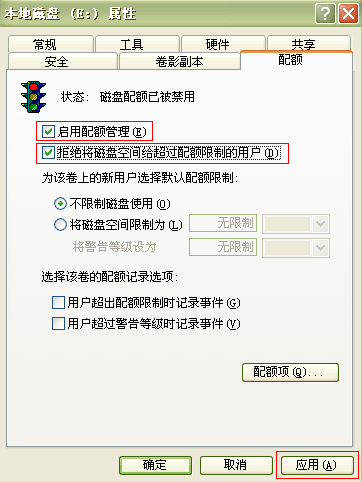 第九步:設置安全的FTP服務
第九步:設置安全的FTP服務 請確認你已經安裝IIS自帶的FTP服務。
新建一個目錄,如“Ftproot”,設置此目錄具有“everyone”讀取權限(千萬不能有寫權限)。
設置FTP站點的主目錄為新建的目錄,然后在FTP站點-“安全帳戶”,把“允許匿名訪問”的勾去掉。在“主目錄”-把“寫入”前面的勾去掉。
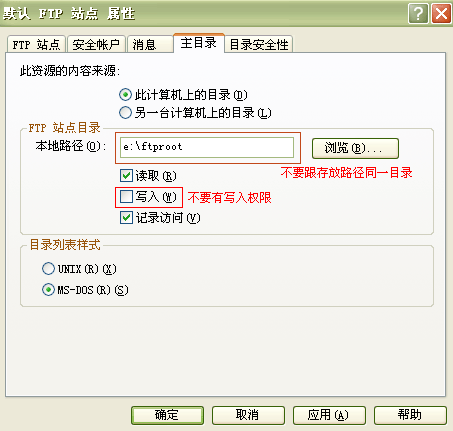 示例圖2:
示例圖2: 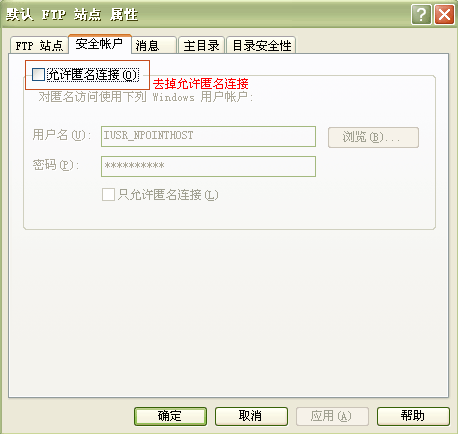 現在您可以正式使用NPOINT虛擬主機管理系統V1.7.0版
現在您可以正式使用NPOINT虛擬主機管理系統V1.7.0版
新聞熱點
疑難解答